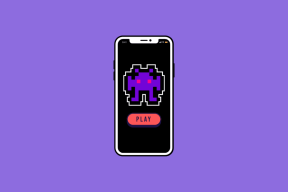Cómo utilizar Walkie-Talkie en el Apple Watch
Miscelánea / / October 15, 2023
Con Dispositivos Apple, una ventaja es que puedes utilizar funciones interesantes con otros usuarios que forman parte del ecosistema. Tomemos como ejemplo el Walkie-Talkie del Apple Watch. Es una excelente manera de mantenerte en contacto con tus amigos con regularidad y, si nunca has oído hablar de eso, aquí tienes todo lo que necesitas saber.

En este artículo, queremos mostrarte cómo utilizar la función Walkie-Talkie e iniciar una conversación con tus amigos. Pero antes de llegar allí, comprendamos de qué se trata esta función y todas las variantes del Apple Watch que la admiten. Vamos a empezar.
¿Qué es el walkie-talkie en Apple Watch?
La función hace lo que dice: hace que su Apple Watch actúe como un walkie-talkie. Puede conectarse con su amigo con un Apple Watch e iniciar una comunicación bidireccional instantánea basada en voz. Todo lo que necesita hacer es mantener presionado el botón para hablar, enviar su mensaje de voz y esperar a que su amigo al otro lado responda.
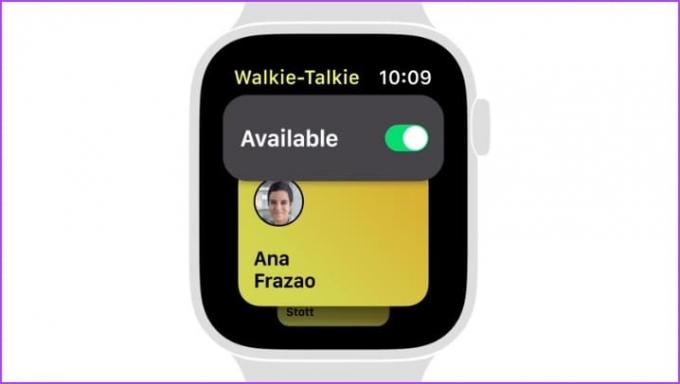
Estos son los requisitos para utilizar la aplicación Walkie-Talkie en su Apple Watch.
Requisitos para utilizar el Walkie-Talkie del Apple Watch
La función Walkie-Talkie se anunció con el Apple Watch Series 4 en 2018. Estos son los requisitos para usarlo en tu Apple Watch.
- Debes tener un iPhone con iOS 12.4 o posterior.
- Debes tener un Apple Watch con watchOS 5.3 o posterior.
- Necesitas tener FaceTime habilitado en tu iPhone. Además, los usuarios que quieran agregarlo a Walkie-Talkie en Apple Watch deben tener su ID de Apple o número de teléfono (el que esté asociado con su FaceTime) guardado en sus contactos.
- Walkie-Talkie requiere que ambos participantes se conecten mediante Bluetooth al iPhone, Wi-Fi o celular.
Cómo configurar y usar Walkie-Talkie en Apple Watch
Lo guiaremos en cada paso, comenzando con la configuración de la función Walkie-Talkie en su Apple Watch. Vamos a empezar.
Enviar o aceptar una invitación de Walkie-Talkie al Apple Watch
Paso 1: Presione Digital Crown una vez para abrir la biblioteca de aplicaciones y toque la aplicación Walkie-Talkie.
Paso 2: Desplácese hacia abajo para buscar y tocar el contacto que desea invitar a la conversación.

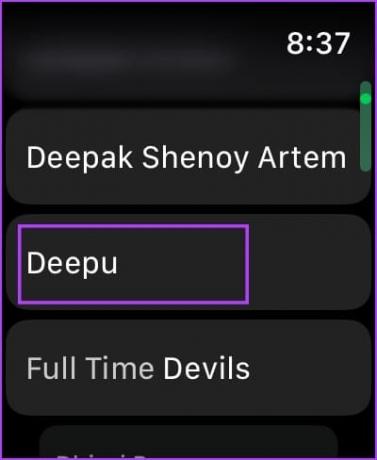
Paso 3: Encienda el interruptor de Walkie-Talkie.
Etapa 4: Espera a que tu amigo acepte la invitación.
Paso 5: De lo contrario, puede tocar el contacto y enviar la invitación nuevamente.
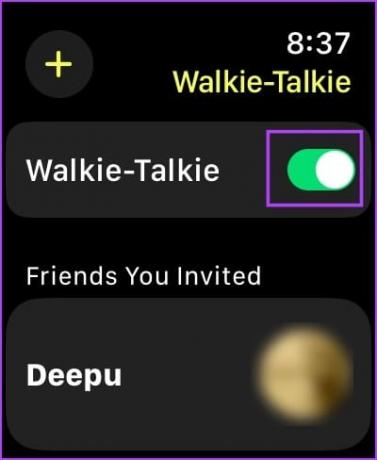
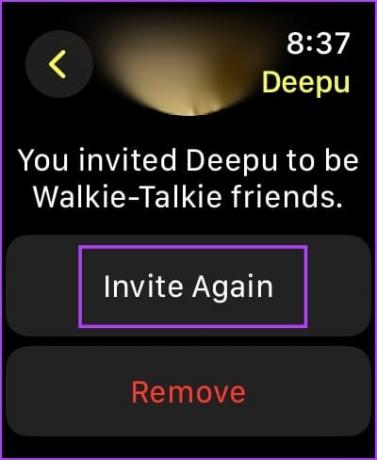
Así es como tu Apple Watch mostrará la invitación de Walkie-Talkie de un amigo.
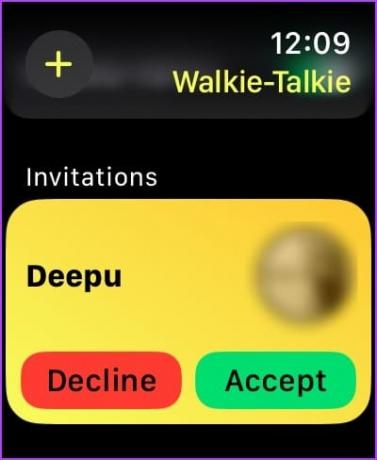
Una vez que tu amigo acepte la invitación, podrás iniciar la conversación.
Cómo conectarse con su amigo en Walkie-Talkie
Una vez que su amigo acepte la invitación, verá su tarjeta de presentación resaltada en amarillo. Puedes tocarlo una vez y tu Apple Watch verificará su disponibilidad si tiene Walkie-Talkie habilitado. En caso afirmativo, puede comenzar a conversar con su amigo.
Paso 1: Toque y mantenga presionado el botón que ve para comenzar a hablar. El botón se volverá verde una vez que comiences a hablar.
Paso 2: Suelta el botón una vez que hayas terminado.

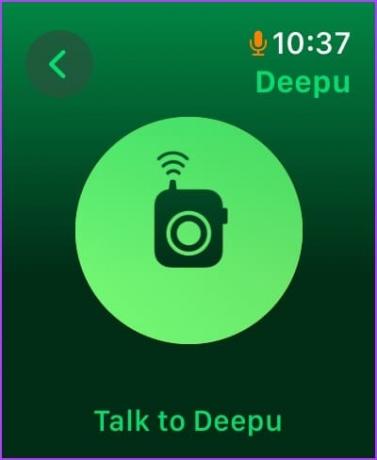
Paso 3: Una vez que tu amigo comience a responder a tu mensaje, verás una indicación del mismo y podrás escuchar lo que está hablando.
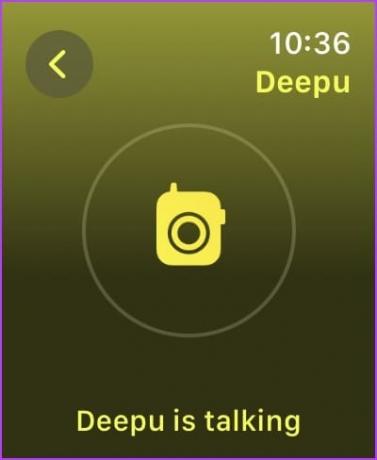
Ahí tienes. Así es como se utiliza la aplicación Walkie-Talkie en su Apple Watch: es tan simple como eso.
Sin embargo, hay algunas advertencias. Si ha habilitado la opción de Walkie-Talkie, su amigo puede enviarle un mensaje y se reproduce automáticamente en su Apple Watch. Por supuesto, no querrás escuchar a tu amigo hacer ping a tu Apple Watch al azar. Entonces, aquí le mostramos cómo puede desactivar la función y usarla solo cuando sea necesario.
Cerrar sesión y salir del Walkie-Talkie en Apple Watch
A continuación te explicamos cómo puedes desactivar la función Walkie-Talkie en tu Apple Watch. Todo lo que necesitas hacer es abrir la aplicación Walkie-Talkie y desactivar el interruptor de Walkie-Talkie.
Por lo tanto, incluso si tus amigos intentan enviar un mensaje, dirá que no estás disponible para la conversación.

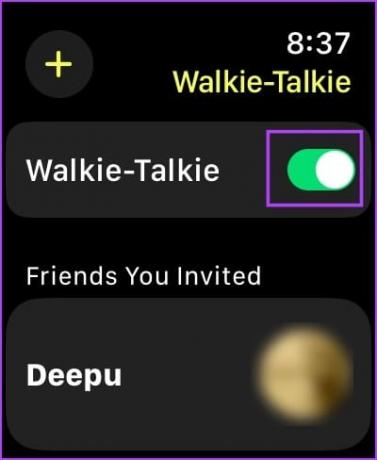
Además, también puedes apagar o encender el Walkie-Talkie usando el Centro de control de tu Apple Watch. Además, habilitar el Modo Teatro en Apple Watch tampoco hará que esté disponible para conversaciones por Walkie-Talkie.
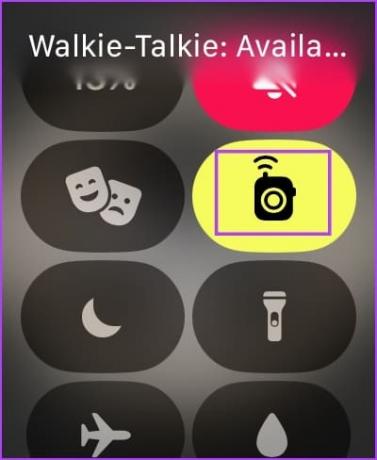
Cómo eliminar a un amigo del walkie-talkie
A continuación se explica cómo eliminar a un amigo del Walkie-Talkie de su Apple Watch. De esta manera, incluso si tienes el Walkie-Talkie habilitado, no podrán enviarte un mensaje a menos que aceptes su invitación nuevamente.
Abra la aplicación Walkie-Talkie, deslice hacia la izquierda la tarjeta de contacto de su amigo y toque el ícono de eliminar. Alternativamente, puede tocar la tarjeta de contacto y seleccionar la opción "Eliminar".


Esto es todo lo que necesitas saber sobre el uso del Walkie-Talkie en el Apple Watch. Si tiene más preguntas, consulte la sección de preguntas frecuentes a continuación.
Preguntas frecuentes
No. No puedes tener una conversación grupal por Walkie Talkie en Apple Watch.
Puede abrir la aplicación Walkie-Talkie, desactivar el interruptor o deslizar hacia la izquierda la tarjeta de presentación de su amigo y eliminarla.
El walkie-talkie del Apple Watch funciona a través de Internet, por lo que técnicamente tienes un alcance "infinito". Dicho esto, sólo puedes utilizar la función en regiones con conectividad a Internet.
No, no puedes utilizar la función Walkie-Talkie en tu Apple Watch sin una conexión a Internet.
No hay forma de acceder al historial de mensajes de audio enviados anteriormente en el Apple Watch Walkie-Talkie.
Walkie-Talkie en tu muñeca
Esperamos que este artículo le ayude fácilmente a configurar y utilizar el Walkie-Talkie en su Apple Watch. Sin embargo, esperamos que Apple agregue una función de chat grupal al Walkie-Talkie del Apple Watch. Además, también deseamos que Apple haya agregado una forma de acceder a los mensajes enviados anteriormente en el Walkie-Talkie.
Última actualización el 13 de octubre de 2023
El artículo anterior puede contener enlaces de afiliados que ayuden a respaldar a Guiding Tech. Sin embargo, no afecta nuestra integridad editorial. El contenido sigue siendo imparcial y auténtico.